Come utilizzare la bussola in Google Maps
Link dispositivo
Google Maps è una delle app di navigazione più popolari con innumerevoli funzionalità intuitive. Negli ultimi anni ha introdotto diverse nuove funzionalità per migliorare l’esperienza dei suoi utenti. Nel 2021, il programma ha ripristinato l’amata funzione bussola, ma molti utenti non sanno come sfruttare al meglio questa utile opzione.
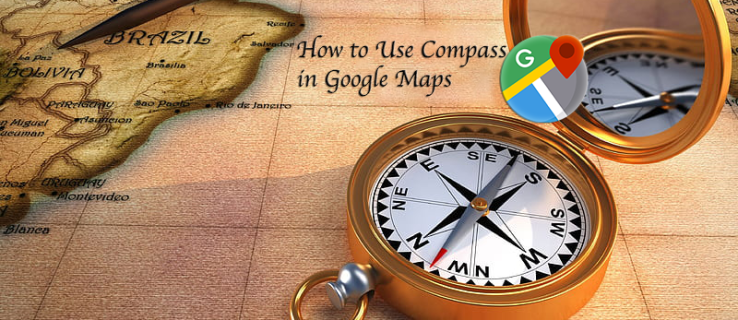
Questa guida discuterà di come utilizzare la bussola sul tuo dispositivo mobile o computer per affinare le tue capacità di navigazione.
Senza ulteriori indugi, tuffiamoci.
Come calibrare il tuo dispositivo mobile per ottenere informazioni sulla posizione migliori
Il modo più semplice per ricevere indicazioni stradali e dati sulla posizione migliori da Google Maps è calibrare il tuo dispositivo iPhone o Android. Migliorerai la precisione del software e gli permetterai di determinare la tua posizione senza difficoltà. Inoltre, raggiungerai più rapidamente la destinazione desiderata.
Google Maps analizza i dati dal GPS integrato del tuo dispositivo mobile (e da altre funzioni) per determinare la tua posizione attuale e il percorso migliore per raggiungerti voglio andare. Per garantire che il software generi le informazioni più accurate, dovresti calibrare la bussola ogni pochi mesi.
Come calibrare la bussola di Google Maps su un dispositivo Android
Puoi migliorare le prestazioni di Google Maps sul tuo telefono o tablet Android calibrando la bussola. Ecco cosa devi fare:
Avvia l’app”Impostazioni”dalla schermata principale e seleziona”Posizione”.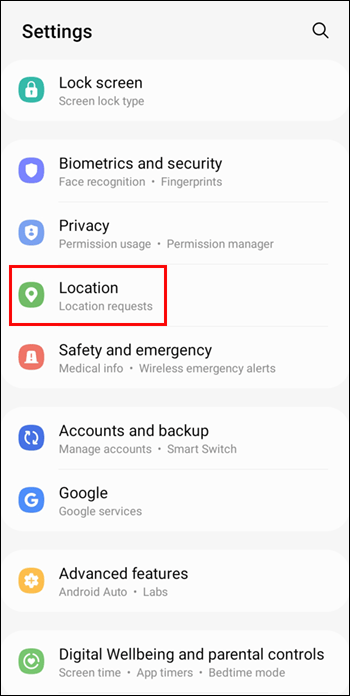 Verifica di aver attivato la funzione”Posizione”. In caso contrario, tocca lo slider.
Verifica di aver attivato la funzione”Posizione”. In caso contrario, tocca lo slider.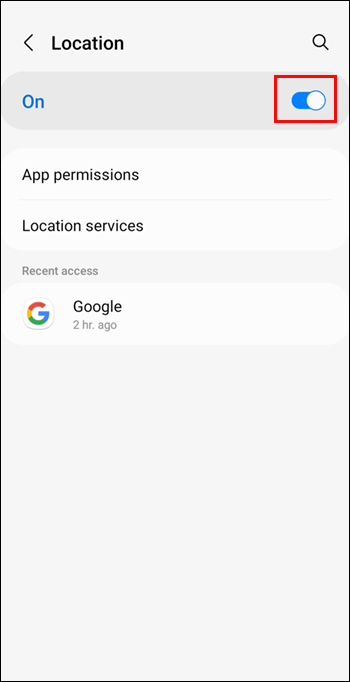 Individua”Migliora precisione”.
Individua”Migliora precisione”.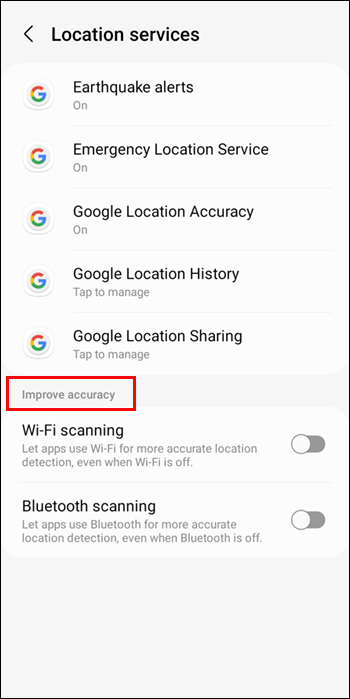 Premi il cursore accanto a”Scansione Wi-Fi”.
Premi il cursore accanto a”Scansione Wi-Fi”.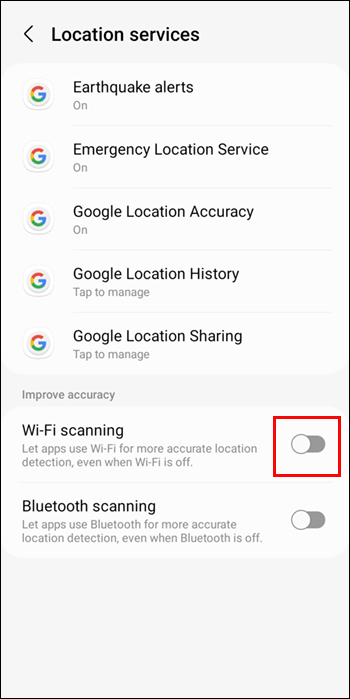 Tocca l’interruttore accanto”Scansione Bluetooth.”
Tocca l’interruttore accanto”Scansione Bluetooth.”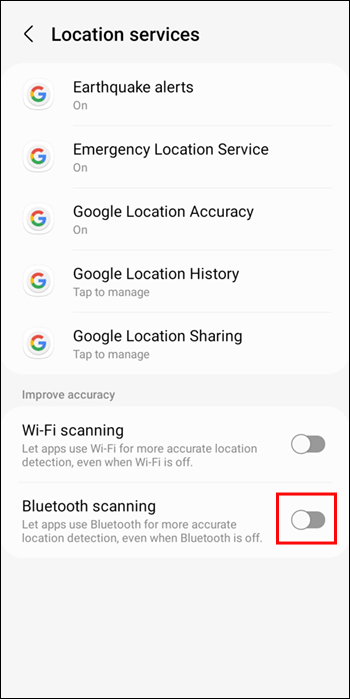
Se hai un telefono Pixel, potresti dover seguire passaggi leggermente diversi.
Avvia l’app”Impostazioni”e scegli”Servizi di localizzazione”dall’elenco di opzioni.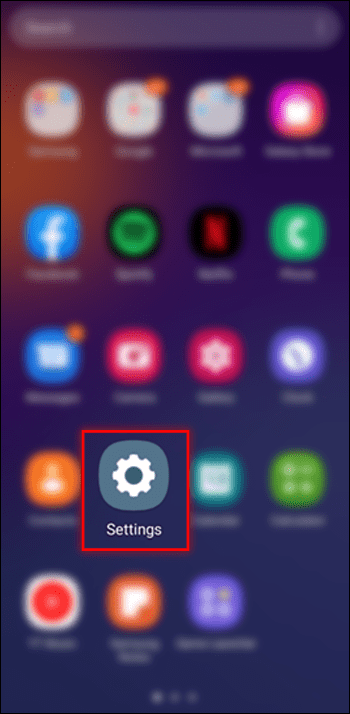 Seleziona”Servizi di localizzazione Google”e tocca”Precisione della posizione di Google”.
Seleziona”Servizi di localizzazione Google”e tocca”Precisione della posizione di Google”.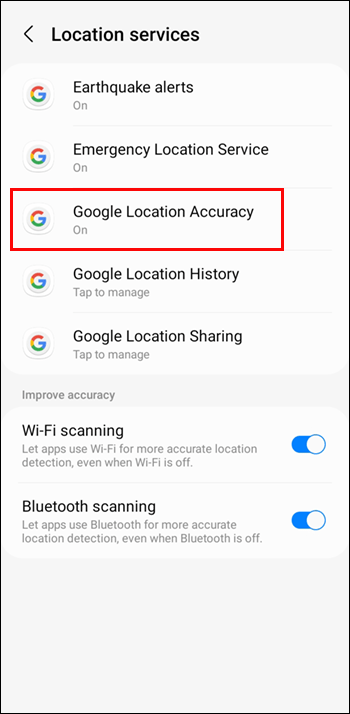 Premi”Migliora la precisione della posizione”.
Premi”Migliora la precisione della posizione”.
Come calibrare la bussola di Google Maps su un iPhone
Se preferisci utilizzare Google Maps sul tuo iPhone, ci sono tre modi per rendere più precisi la bussola e l’app.
Il primo metodo prevede l’attivazione dei”Servizi di localizzazione”. Segui i passaggi seguenti per farlo:
Avvia le”Impostazioni”del tuo iPhone e scorri fino alla fine dell’app.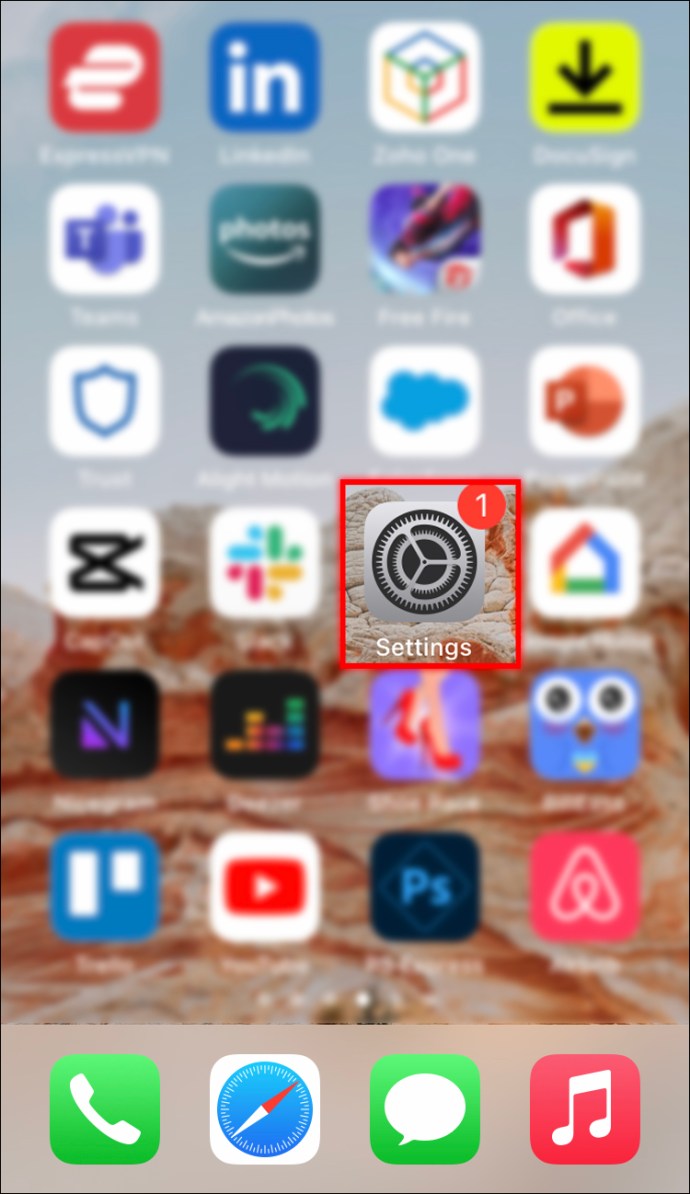 Scegli”Privacy”e premi la scheda”Servizi di localizzazione”.
Scegli”Privacy”e premi la scheda”Servizi di localizzazione”.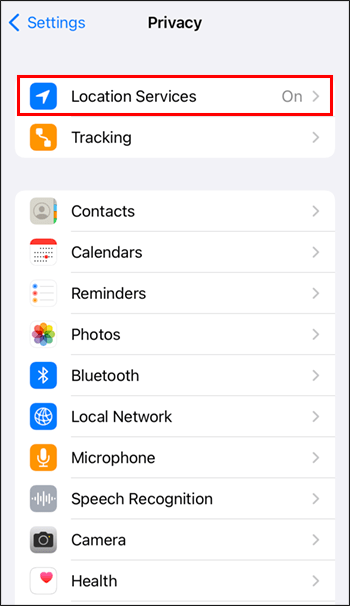 Vai in fondo allo schermo e seleziona l’opzione”Google Maps”.
Vai in fondo allo schermo e seleziona l’opzione”Google Maps”.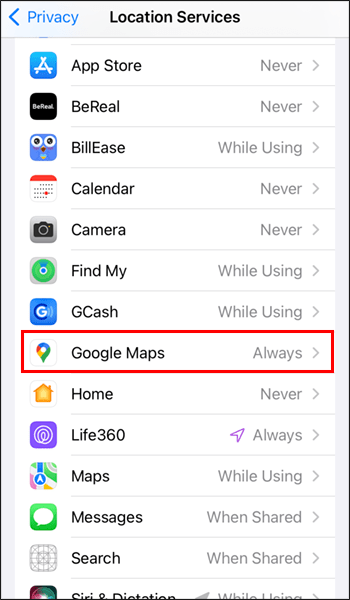 Determina quando il tuo dispositivo attiverà i”Servizi di localizzazione”per Google Maps. Scegli”Sempre”se utilizzerai Google Maps per il traffico, la navigazione e gli aggiornamenti sul traffico.
Determina quando il tuo dispositivo attiverà i”Servizi di localizzazione”per Google Maps. Scegli”Sempre”se utilizzerai Google Maps per il traffico, la navigazione e gli aggiornamenti sul traffico.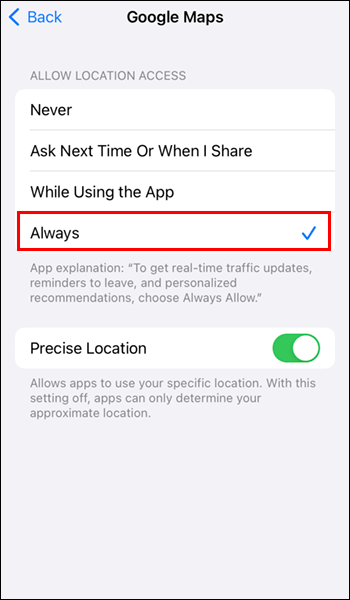 Seleziona”Durante l’utilizzo dell’app”se prevedi di utilizzare Go ogle Maps solo per controllare posizioni e indicazioni stradali.
Seleziona”Durante l’utilizzo dell’app”se prevedi di utilizzare Go ogle Maps solo per controllare posizioni e indicazioni stradali.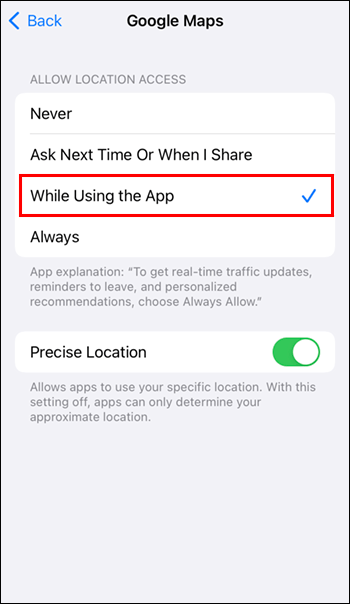 Se premi”Chiedi la prossima volta”, tutte e tre le opzioni verranno visualizzate la prossima volta che accedi a Google Maps.
Se premi”Chiedi la prossima volta”, tutte e tre le opzioni verranno visualizzate la prossima volta che accedi a Google Maps.
Tocca il passa accanto a”Posizione precisa”.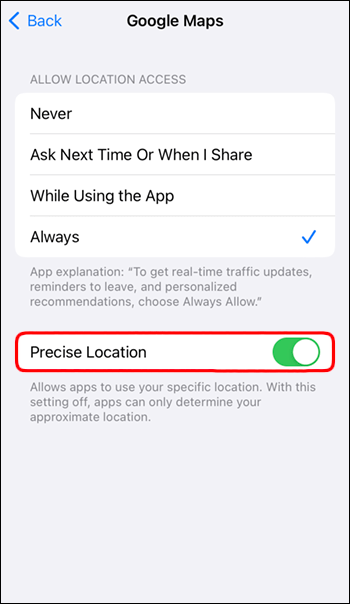 Se possibile, connettiti alla tua rete Wi-Fi.
Se possibile, connettiti alla tua rete Wi-Fi.
Avvia Google Maps.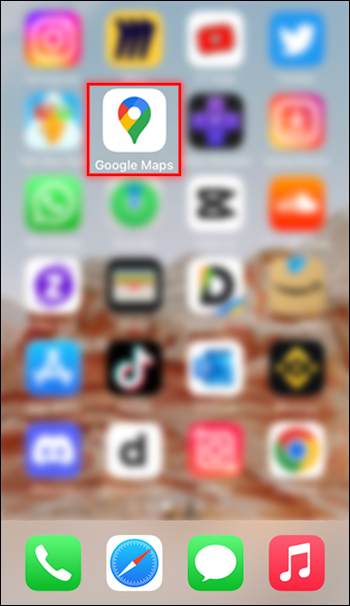 Premere il icona della posizione per verificare l’accuratezza del programma.
Premere il icona della posizione per verificare l’accuratezza del programma.
Si c e attivare anche”Compass Calibration”dall’app”Impostazioni”. I seguenti passaggi ti guideranno attraverso il processo:
Vai alle”Impostazioni”del tuo iPhone.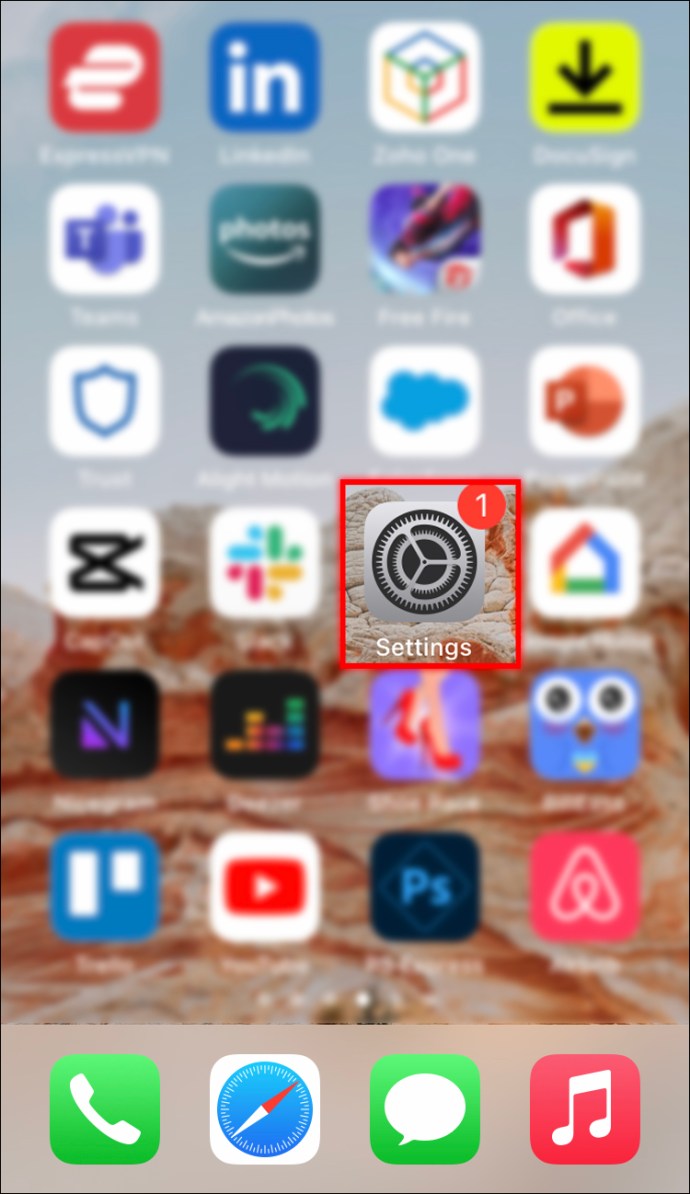 Scorri fino all’estremità inferiore dello schermo e seleziona”Privacy”.
Scorri fino all’estremità inferiore dello schermo e seleziona”Privacy”.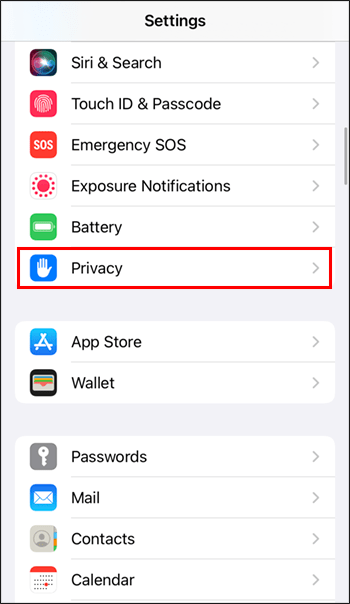 Premere”Servizi di localizzazione”e scegliere”Servizi di sistema”dall’elenco delle opzioni.
Premere”Servizi di localizzazione”e scegliere”Servizi di sistema”dall’elenco delle opzioni.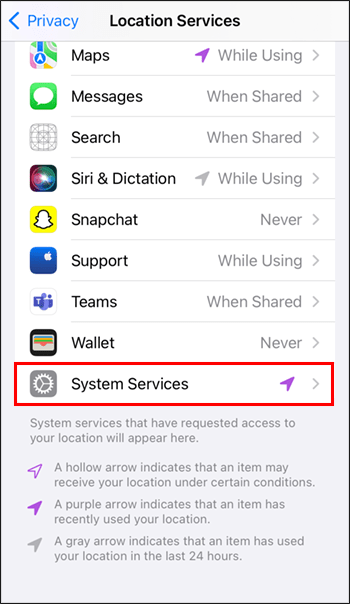 Vai a”Calibrazione bussola”e tocca il dispositivo di scorrimento accanto alla funzione.
Vai a”Calibrazione bussola”e tocca il dispositivo di scorrimento accanto alla funzione.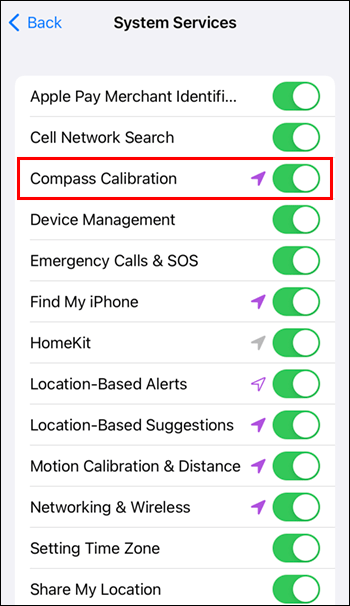
E questo è tutto. Questo metodo calibrerà la bussola in Google Maps e ottimizzerà la bussola integrata del tuo iPhone. Calibrazione automatica ens assicura che la tua bussola rimanga calibrata in tutte le app.
Infine, puoi utilizzare”Live View”per calibrare la bussola di Google Maps.
Avvia l’app”Google Maps”sul tuo iPhone da casa schermo.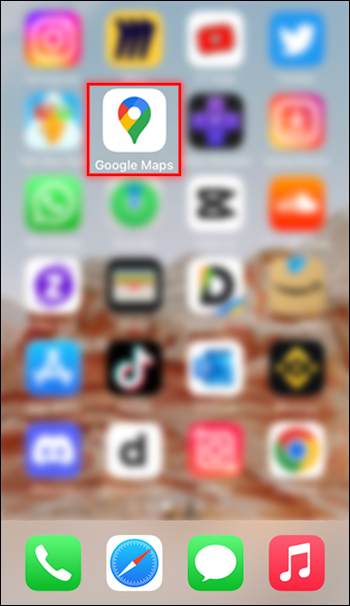 Digita una destinazione o seleziona una posizione sulla mappa.
Digita una destinazione o seleziona una posizione sulla mappa.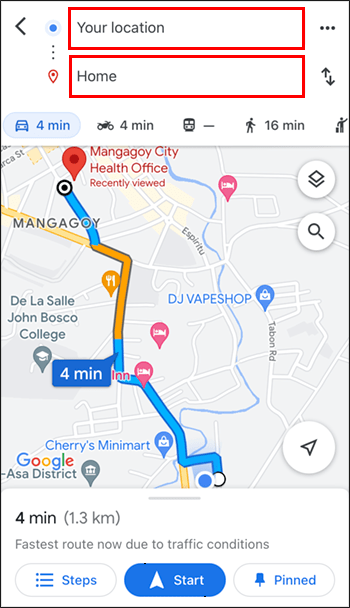 Premi l’icona della freccia per centrare la mappa e visualizzare la destinazione e la posizione corrente.
Premi l’icona della freccia per centrare la mappa e visualizzare la destinazione e la posizione corrente.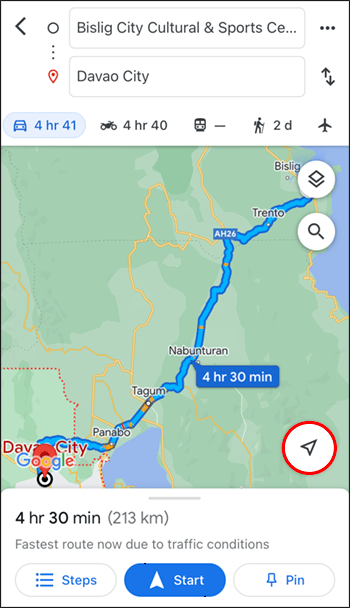 Seleziona la tua posizione attuale e seleziona”Calibrate with Live View”dall’estremità inferiore del menu.
Seleziona la tua posizione attuale e seleziona”Calibrate with Live View”dall’estremità inferiore del menu.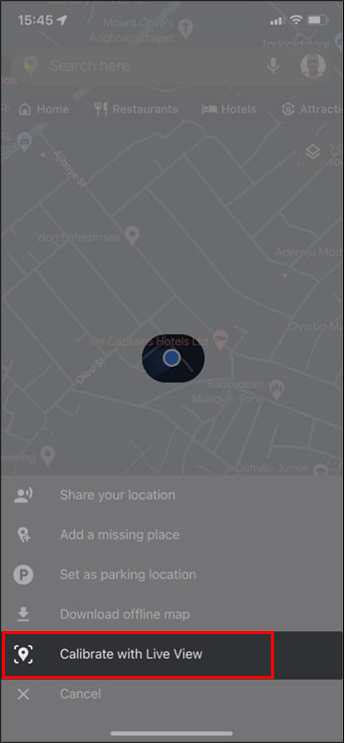 Leggi th e Avviso di Google Maps.
Leggi th e Avviso di Google Maps. Quando sei pronto per andare avanti, tocca il pulsante blu”Inizia”.
Quando sei pronto per andare avanti, tocca il pulsante blu”Inizia”.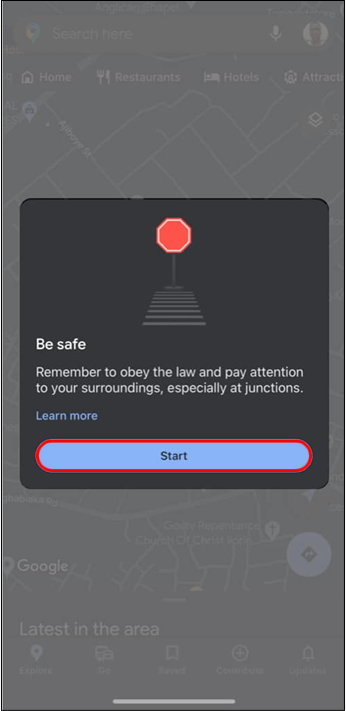 Sollevare il dispositivo mobile e spostarlo in modo che il la fotocamera acquisisce insegne, edifici e negozi.
Sollevare il dispositivo mobile e spostarlo in modo che il la fotocamera acquisisce insegne, edifici e negozi.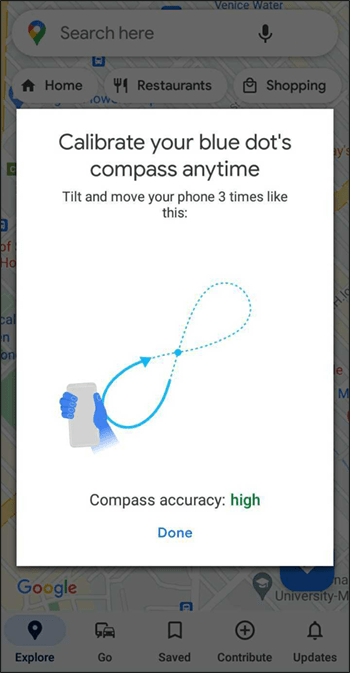 Dopo aver raccolto informazioni sufficienti, tocca il pulsante”Fatto”per tornare alla mappa.
Dopo aver raccolto informazioni sufficienti, tocca il pulsante”Fatto”per tornare alla mappa.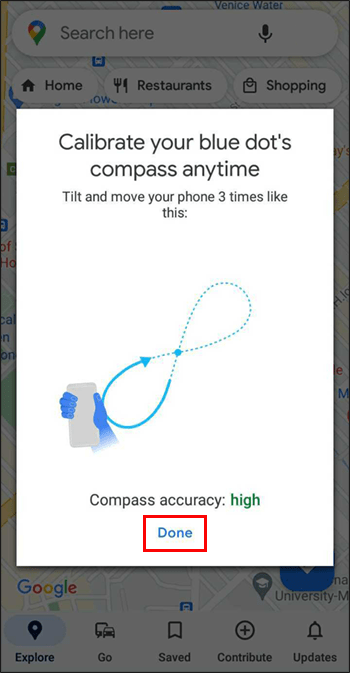 Premere l’icona”Live View”.
Premere l’icona”Live View”.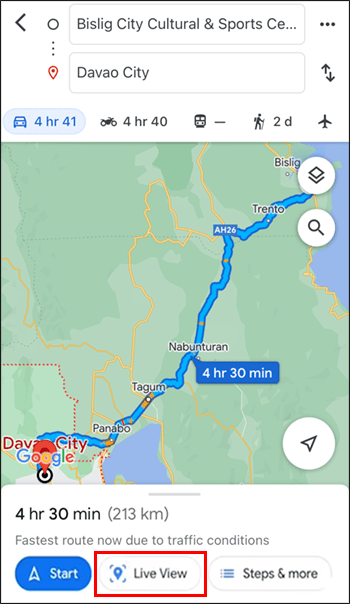
L’app ora genererà un file freccia che ti dirige verso la posizione selezionata. Poiché hai calibrato”Live View”, la bussola e altre funzioni dovrebbero fornirti i dati più precisi.
Come calibrare la bussola di Google Maps su un iPad
Gli utenti di iPad dovrebbero prendere in considerazione la possibilità di calibrare la bussola per garantire che Google Maps fornisca dati accurati. Inoltre, la calibrazione ottimizza la bussola integrata del dispositivo, migliorandone il funzionamento su tutte le altre app.
Puoi abilitare i”Servizi di localizzazione”sull’iPad per calibrare la bussola. Ecco cosa devi fare:
Avvia l’app”Impostazioni”e scegli l’opzione”Privacy”.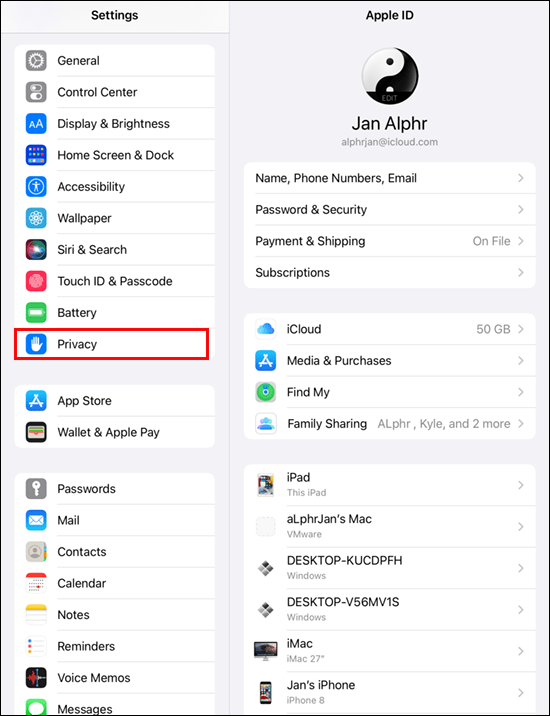 Seleziona”Servizi di localizzazione”nella parte superiore del menu.
Seleziona”Servizi di localizzazione”nella parte superiore del menu.
Scorri verso il basso e premi”Google Maps”.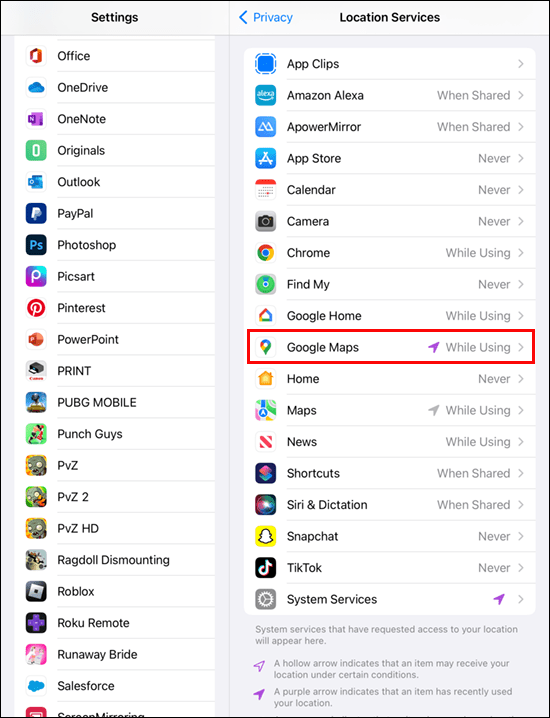 Decidi quando utilizzare i”Servizi di localizzazione”per Google Maps.Seleziona”Sempre”se prevedi di utilizzare frequentemente l’app per traffico, aggiornamenti sui trasporti pubblici e guida alla navigazione.
Decidi quando utilizzare i”Servizi di localizzazione”per Google Maps.Seleziona”Sempre”se prevedi di utilizzare frequentemente l’app per traffico, aggiornamenti sui trasporti pubblici e guida alla navigazione.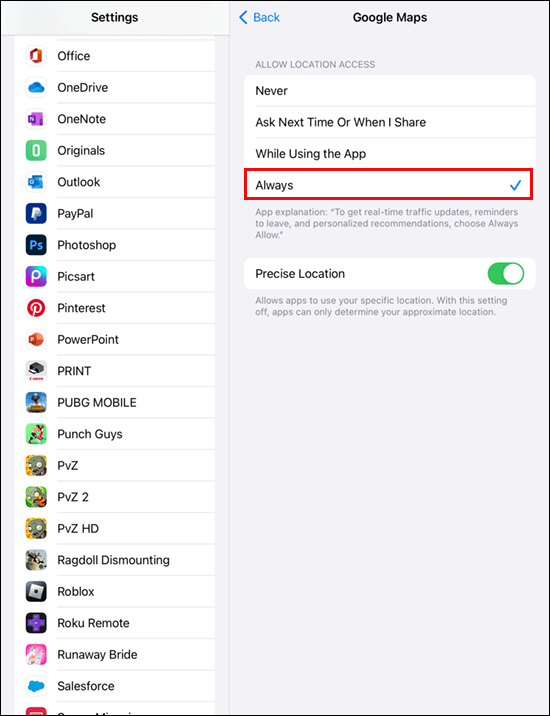 Premi”Durante l’utilizzo dell’app”se accedi a Google Maps occasionalmente per le indicazioni stradali.
Premi”Durante l’utilizzo dell’app”se accedi a Google Maps occasionalmente per le indicazioni stradali.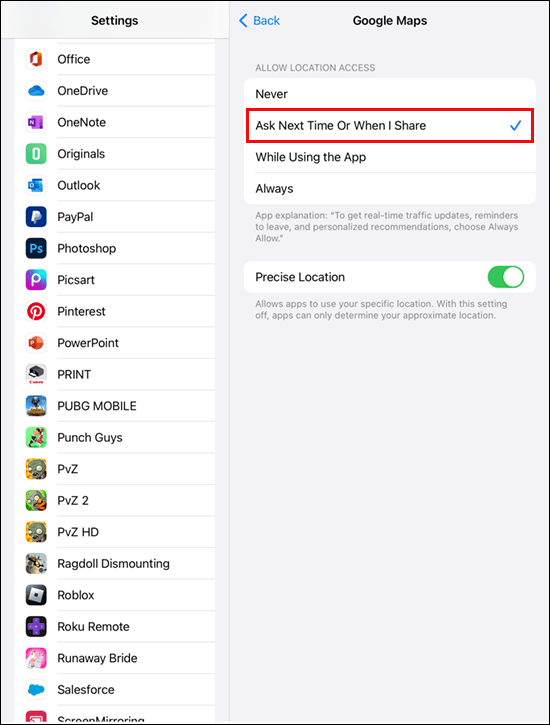 Tocca il dispositivo di scorrimento accanto a”Posizione precisa”.
Tocca il dispositivo di scorrimento accanto a”Posizione precisa”.
Se possibile, prova a connetterti alla tua rete Wi-Fi. (Ciò consentirà a Google Maps di utilizzare i dati della bussola, del Wi-Fi e del ripetitore cellulare per ottenere risultati più accurati.)
Apri l’app”Google Maps”e premi l’icona della posizione per verificarne precisione.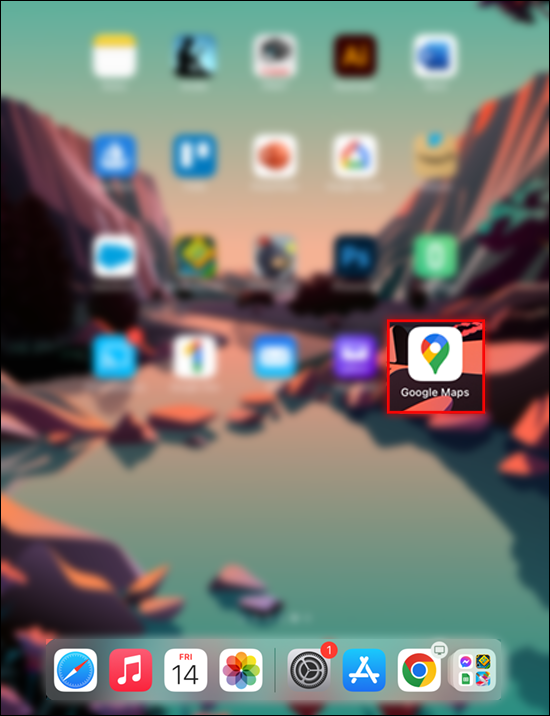
Se desideri calibrare la bussola in tutte le app che hai installato sull’iPad, procedi nel seguente modo:
Apri”Impostazioni”e scorri fino in fondo dello schermo.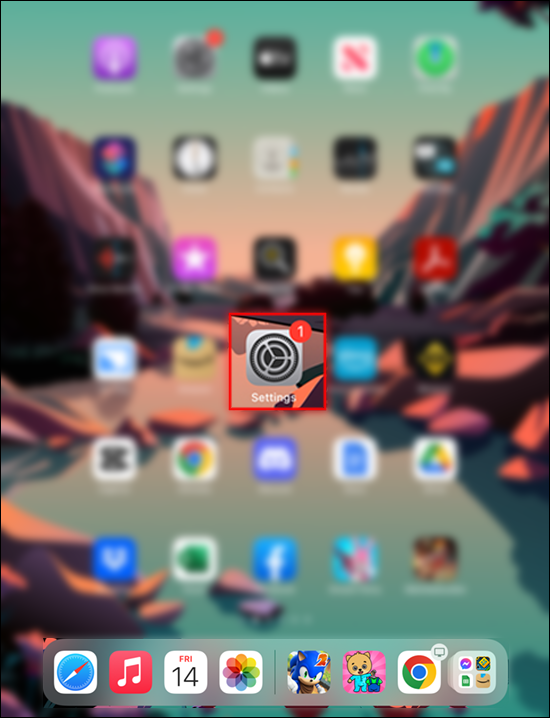 Seleziona l’opzione”Privacy”e scegli”Servizi di localizzazione”.
Seleziona l’opzione”Privacy”e scegli”Servizi di localizzazione”.
Premere”Servizi di sistema”e fi nd”Calibrazione bussola.”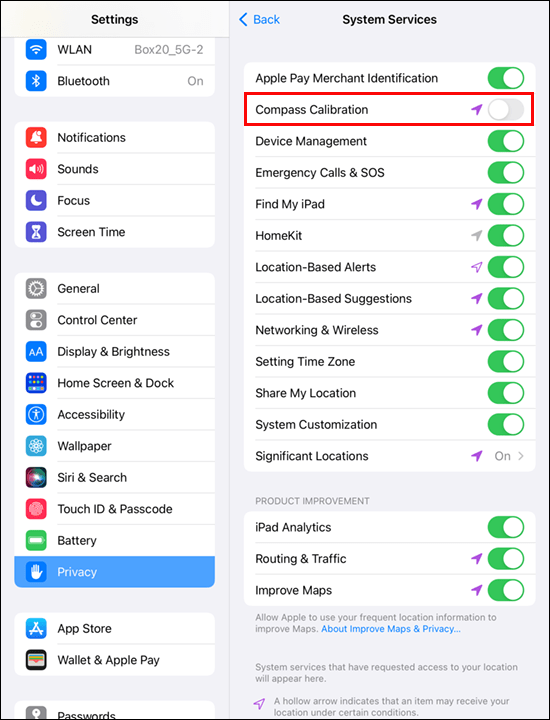 Tocca il cursore accanto alla funzione”Calibrazione bussola”.
Tocca il cursore accanto alla funzione”Calibrazione bussola”.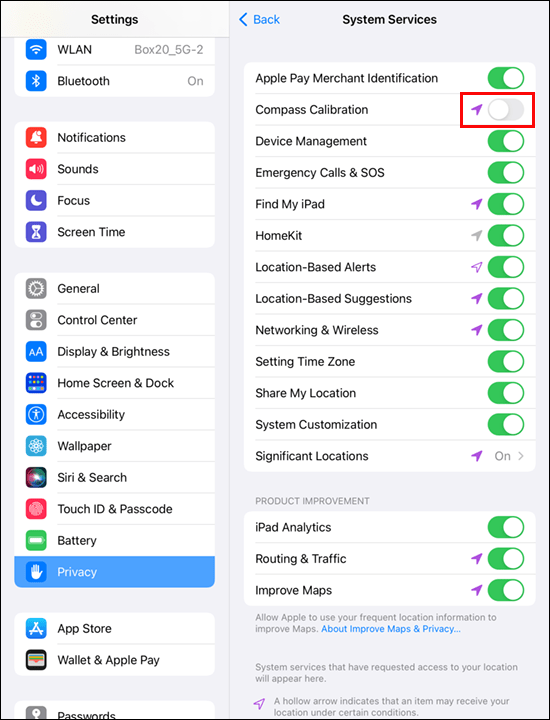
Un altro modo per calibrare la bussola è usare”Live View”in Google Maps. Il processo è relativamente semplice.
Apri l’app”Google Maps”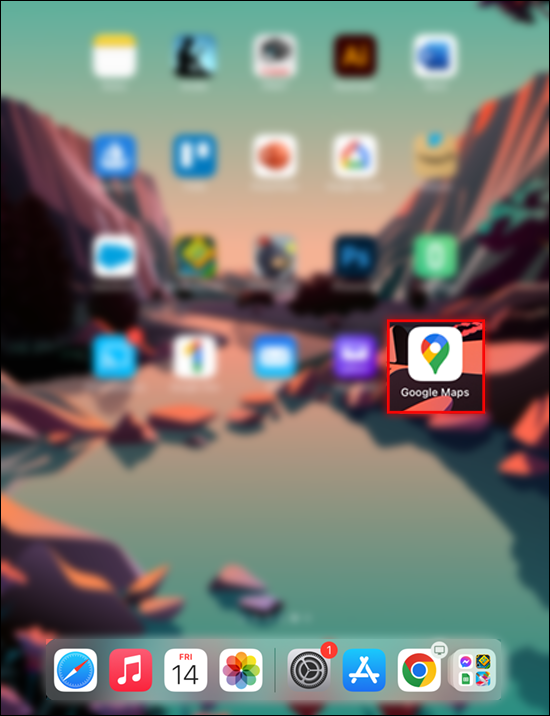 Vai alla casella di testo in alto e digita una destinazione. In alternativa, scegli una posizione premendo la mappa.
Vai alla casella di testo in alto e digita una destinazione. In alternativa, scegli una posizione premendo la mappa.
Tocca l’icona della freccia per visualizzare la tua destinazione e la posizione corrente. (Questa azione riorienterà anche la mappa.)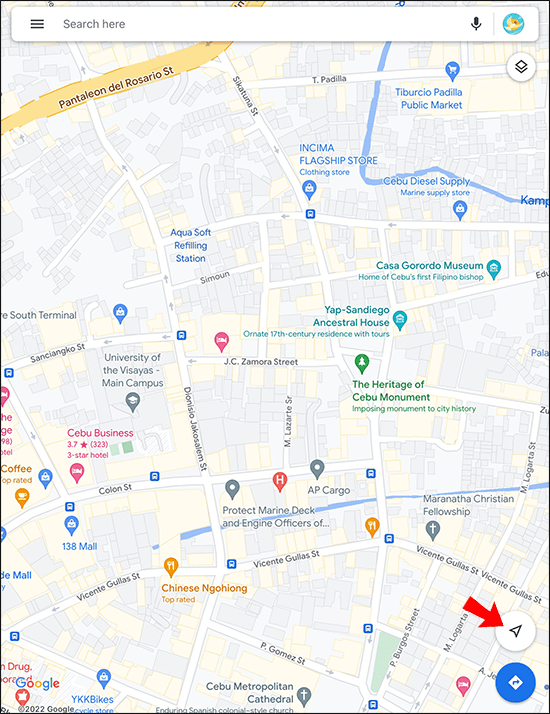 Scegli la tua posizione attuale e seleziona “ Calibra con Live View.”Dopo aver letto l’avviso di Google Maps, premi il pulsante”Start”. Solleva l’iPad e muoviti in modo che la fotocamera possa scansionare l’ambiente circostante. Una volta che la fotocamera ha raccolto informazioni sufficienti, tocca il pulsante”Fatto”per vi Nuova mappa.Tocca l’icona”Live View”.
Scegli la tua posizione attuale e seleziona “ Calibra con Live View.”Dopo aver letto l’avviso di Google Maps, premi il pulsante”Start”. Solleva l’iPad e muoviti in modo che la fotocamera possa scansionare l’ambiente circostante. Una volta che la fotocamera ha raccolto informazioni sufficienti, tocca il pulsante”Fatto”per vi Nuova mappa.Tocca l’icona”Live View”.
Trova il nord con la bussola su Google Maps sul computer
Se ti senti più a tuo agio con Google Maps sul tuo telefonino dispositivo, potresti avere difficoltà ad accedere ad alcune delle sue funzionalità sul tuo PC Windows o MacBook. Fortunatamente, puoi utilizzare la bussola per determinare quale direzione è il nord.
Puoi utilizzare”Vista stradale”o”Vista mappa normale”.
Se desideri utilizzare”Vista stradale”Visualizza”, segui questi passaggi:
Apri Google Maps nel tuo browser web preferito.
Esegui lo zoom avanti per trovare una posizione o utilizza la barra di ricerca nella parte superiore della pagina.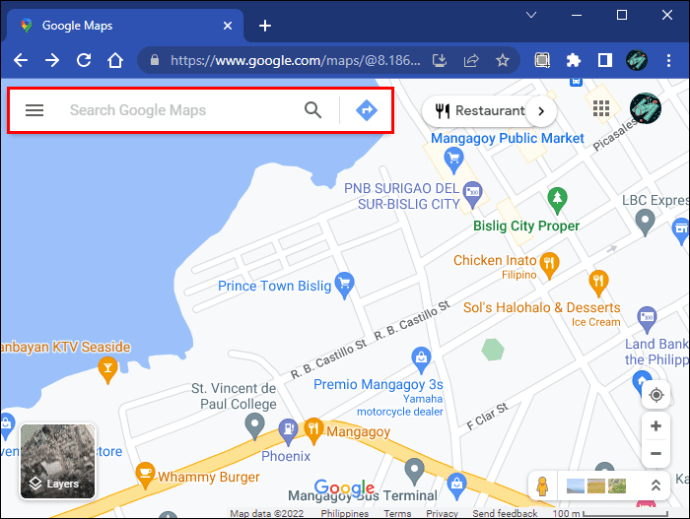 Tieni premuta l’icona”umana”e rilasciala sulla mappa per attivare la modalità”Street View”.
Tieni premuta l’icona”umana”e rilasciala sulla mappa per attivare la modalità”Street View”.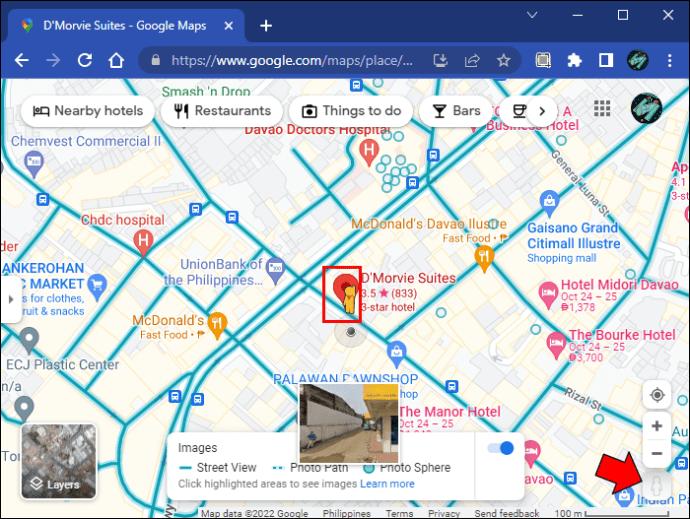 Esplora l’area usando il mouse.
Esplora l’area usando il mouse.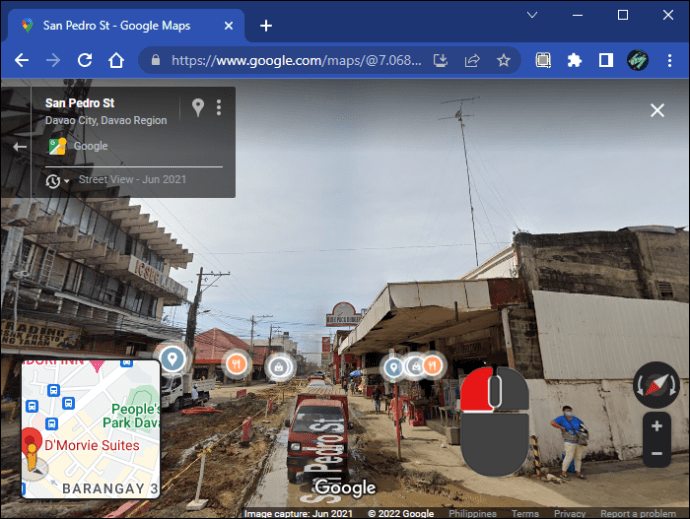 Controlla la parte inferiore-Giusto fine della mappa per la bussola.
Controlla la parte inferiore-Giusto fine della mappa per la bussola.
L’estremità rossa della bussola mostra sempre il nord.
Ecco come puoi determinare da che parte è il nord con la”Vista mappa regolare”:
Apri il Pagina di Google Maps nel browser.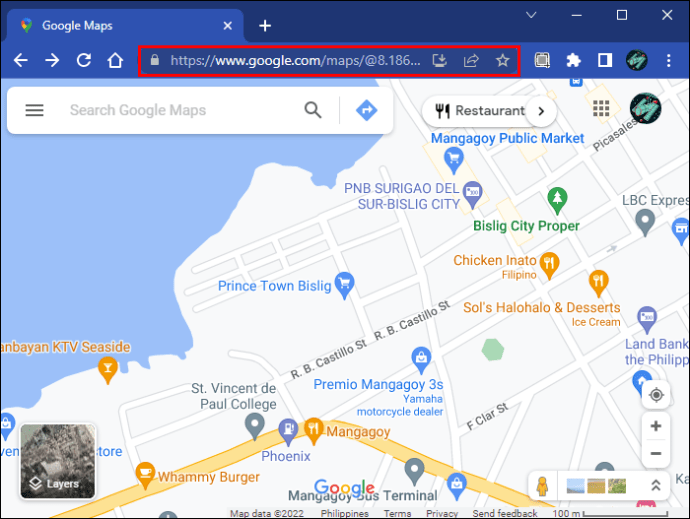 Trova una posizione utilizzando la barra di ricerca o ingrandisci premendo il pulsante”+”.
Trova una posizione utilizzando la barra di ricerca o ingrandisci premendo il pulsante”+”. Esamina la mappa.
Esamina la mappa.
Google Maps ha un layout preciso, quindi qualsiasi cosa al di sopra della posizione selezionata sarà a nord.
Utilizza la bussola per migliorare la precisione
Chi ama utilizzare Google Maps sul proprio dispositivo mobile dovrebbe ricordarsi di calibrare la bussola di tanto in tanto. Migliorerà le prestazioni del software e riceverà dati sulla posizione più accurati. Se hai difficoltà a navigare in Google Maps sul tuo PC, puoi sempre utilizzare la bussola in”Street View”o”Regular Map View”per identificare da che parte è il nord.
Quanto spesso cali la bussola in Google Maps e su quale dispositivo? Preferisci accedere a Google Maps utilizzando il tuo computer o smartphone? Facci sapere nella sezione commenti qui sotto.
Disclaimer: alcune pagine di questo sito possono includere un link di affiliazione. Ciò non influisce in alcun modo sul nostro editoriale.